애프터 이펙트에 입문하는 것은 특히 워크플로우를 최적화하는 과정에서 도전적인 경험이 될 수 있습니다. 그러나 올바른 설정과 효과적인 기술이 결정적인 차이를 만들고 시간을 절약하며 렌더링 시간을 단축하는 데 도움을 줄 수 있습니다. 이 가이드에서는 프로젝트를 올바르게 구조화하고, 프리셋을 조정하고, 효율성을 높이기 위해 다양한 팁과 트릭을 적용하는 방법을 단계별로 배울 것입니다.
주요 내용
- 스마트한 폴더 구조는 프로젝트 조직에 도움이 됩니다.
- 레이어의 색상 코딩은 수정 상태를 더 빠르게 식별할 수 있습니다.
- 레이어를 자르기하면 렌더링 시간을 크게 줄일 수 있습니다.
- 효과와 불필요한 프리셋을 비활성화하면 시간을 절약할 수 있습니다.
- 조정된 미리보기 품질은 작업 속도를 높일 수 있습니다.
단계별 가이드
효과적인 애프터 이펙트 프로젝트 구조를 시작하려면 먼저 폴더 구조를 설정해야 합니다. 따라서 프로젝트 뷰에서 마우스 오른쪽 버튼을 클릭하고 “새 폴더”를 선택하는 것이 좋습니다. 이것이 조직적인 워크플로우를 위한 첫 번째 단계입니다. 컴포지션, 미디어, 효과 및 기타 요소를 위한 다양한 폴더를 만들 수 있습니다.

예를 들어 “프로젝트 최적화”와 같은 포괄적인 제목을 사용할 수 있습니다. 이 폴더 내에서 구체적인 하위 폴더를 생성할 수 있습니다. 이는 당신이 명확한 개요를 유지하는 데 도움이 될 뿐만 아니라, 다른 사람들과 협력하는 경우 그들이 구조를 빠르게 이해하는 데도 도움이 됩니다.
폴더가 생성되면 프로젝트 내의 다양한 레이어에 색상 코딩을 해야 합니다. 각 레이어 옆에 있는 사각형 아이콘을 클릭하고 색상을 선택합니다. 예를 들어 완료된 작업은 빨강, 진행 중인 작업은 초록, 다가오는 작업은 주황색을 사용할 수 있습니다. 이러한 색상은 레이어의 상태를 한 눈에 확인할 수 있게 해주며 특정 콘텐츠를 찾는 시간을 줄여줍니다.
더 큰 프로젝트에서 혼란을 피하기 위해 사용하지 않는 레이어나 컴포지션이 비활성화되어 있는지 확인해야 합니다. 타임라인 오른쪽에 있는 숨기기 아이콘(사람 아이콘)을 사용하여 현재 수정 중인 레이어를 표시합니다. 이렇게 하면 주의가 분산되는 것을 줄이고 현재 작업에 집중할 수 있습니다.
작업을 시작하기 전에 또 다른 중요한 설정은 프리셋입니다. “편집” > “설정” > “프리셋”으로 이동하여 “메모리” 아래에서 RAM 크기를 최대화하는지 확인합니다. 이렇게 하면 미리보기 시간이 증가하고 클립 편집 시 속도가 향상됩니다.

설정이 완료되면, 시야 공간이 제한된 경우 블렌드 모드를 줄여야 합니다. 블렌드 모드를 비활성화하면 덜 혼잡한 뷰를 보게 되어 프로젝트 탐색이 더 쉬워집니다.

레이어를 자르는 것은 매우 유용한 팁입니다. 전체 시간 범위를 커버하지 않거나 완전히 필요하지 않은 레이어가 있는 경우, 간단히 잘라줄 수 있습니다. ALT 키를 누른 채로 “A”를 눌러 레이어를 자릅니다. 이렇게 하면 렌더링 시간을 절약할 뿐만 아니라 수정이 훨씬 부드러워집니다.

작업 단계를 수행하는 동안 품질 요구 사항이 없는 경우 미리보기 품질이 너무 높지 않도록 설정해야 합니다. 미리보기 품질을 조정하여 품질 설정을 낮추고 미리보기 렌더링 프로세스를 가속화할 수 있습니다.
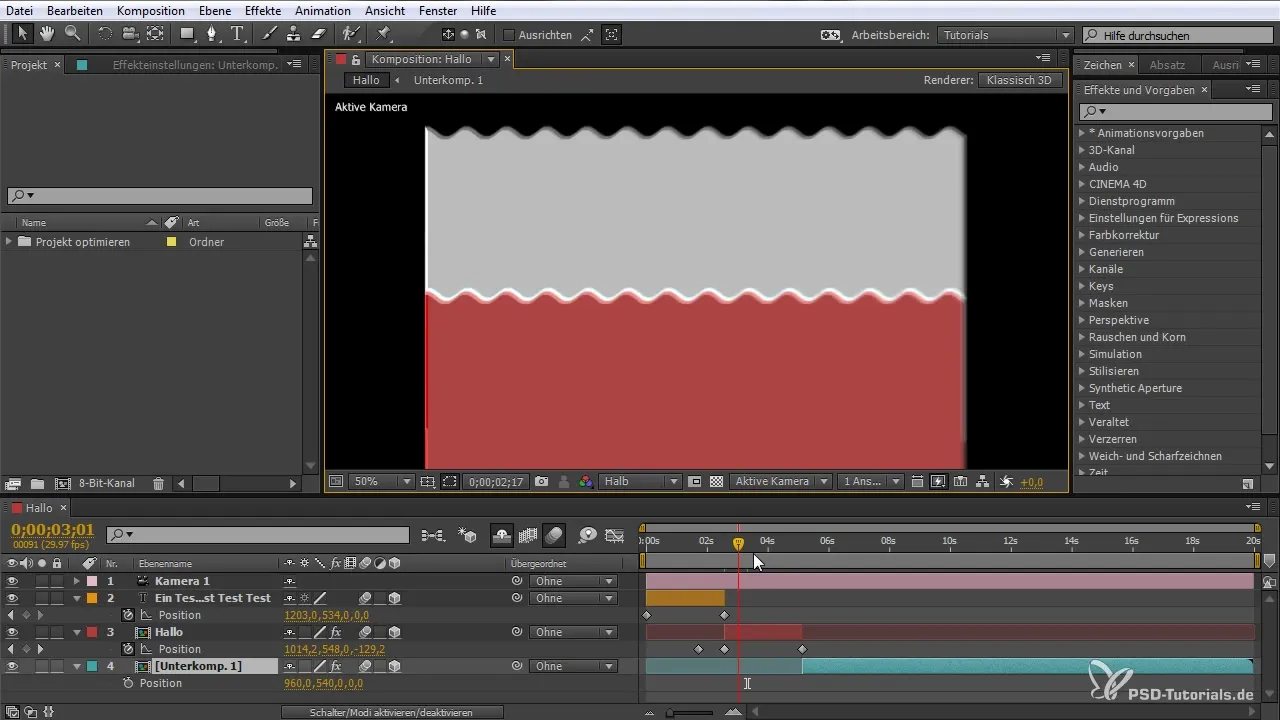
효과 작업 시, 작업하지 않을 때는 효과를 일시적으로 비활성화하는 것이 좋습니다. 이렇게 하면 렌더링 시간이 크게 줄어듭니다. 나중에 효과를 다시 활성화하면 익스포트 전 최종 수정을 진행할 수 있습니다. 이는 모션 블러 작업 시 특히 중요합니다. 모션 블러도 렌더링 시간에 상당한 영향을 미칩니다.

설정 영역에서도 모션 블러의 프레임당 샘플 수를 줄여 렌더링 시간을 단축할 수 있는 방법이 있습니다. “컴포지션 설정”으로 이동하여 해당 매개변수를 조정합니다.

트랙에 여러 효과를 적용하고 동시에 수정하려는 경우, 트랙을 잘라내어 SHIFT와 D를 누르시면 됩니다. 이 기능은 효과와 그 적용에 대한 제어를 유지하는 데 필수적입니다.
렌더 설정은 모든 것이 최적화되었는지 확인하는 마지막 단계입니다. 렌더 프리셋으로 이동하여 품질과 해상도를 설정하여 필요한 렌더 시간을 최적화합니다. 빠른 미리보기를 얻기 위해 품질을 디자인 단축으로 설정할 수 있습니다.

마지막으로, 빠른 설계는 낮은 미리보기 품질에도 불구하고 전체 관점을 유지하는 데 도움이 됩니다. 이는 빠른 결과를 요구하는 고객을 위해 작업할 때 특히 중요합니다.

요약 - 애프터 이펙트 워크플로우 팁으로 효율적인 시작을 하세요
이 가이드에서는 애프터 이펙트에서 효과적인 워크플로우를 위한 기본 팁을 배웠습니다. 정리된 폴더 구조 생성부터 레이어 색상 코딩, 레이어 자르기, 효과적인 렌더 프리셋에 이르기까지 – 이러한 전략은 시간을 절약하고 작업 흐름을 최적화하는 데 도움이 됩니다. 이러한 기술을 적용함으로써 프로젝트에서 보다 생산적이고 효율적으로 작업할 수 있게 될 것입니다.
자주 묻는 질문
애프터 이펙트에서 폴더 구조를 어떻게 만드나요?프로젝트 뷰에서 마우스 오른쪽 버튼을 클릭하고 “새 폴더”를 선택합니다.
레이어를 색상 코드화하는 방법은?레이어 옆의 사각형 아이콘을 클릭하고 색상을 선택합니다.
렌더링 시간을 최적화하기 위해 레이어를 어떻게 잘라내나요?ALT 키를 누른 채 “A”를 눌러 레이어를 자릅니다.
미리보기 품질을 조정하는 방법은?미리보기 옵션으로 이동하여 품질 설정을 줄입니다.
효과를 일시적으로 비활성화하여 시간을 절약하는 방법은?레이어를 선택하고 속성 영역에서 효과를 수동으로 비활성화합니다.


